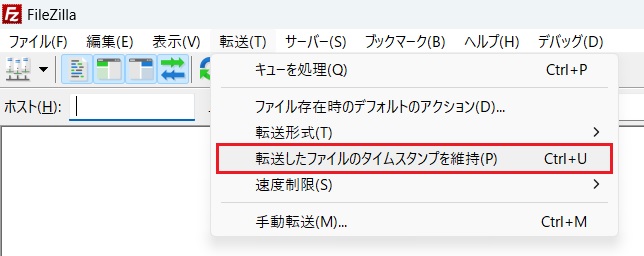- FileZilla から Titan SFTP Server に接続できますか?
- SFTPサーバーの Titan SFTP Server は FileZilla で接続いただけます。
接続方法はを以下にご案内します。
Titan SFTP の操作
【操作手順】
- Titan SFTP Server の管理ポータルにログインして秘密鍵をエクスポート
詳細手順は「公開鍵と秘密鍵 (ホストキー) をエクスポートする方法」 を参照 - ダウンロードされた cert.zip を解凍して、秘密鍵 (.pem) を FileZilla をインストールしている PC に移動
- FileZilla の操作に移動
FileZilla の操作
【操作手順】
- FileZilla でサイトに接続している場合、一度全てのサイトから切断
- [ファイル] > [サイトマネージャー] をクリック
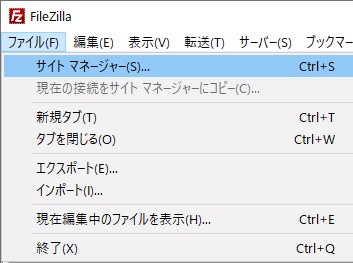
- [新しいサイト] ボタンをクリック
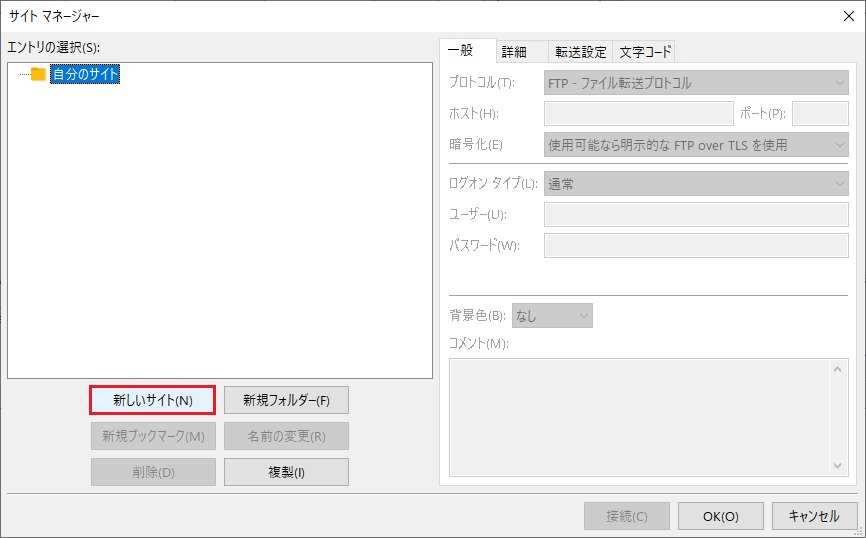
- 一般タブ内 (下図赤枠) に、Titan SFTP Server の情報を入力

プロトコル 「SFTP – SSH File Transfer Protocol」を選択 ホスト Titan SFTP Server のアドレスを入力 ポート番号 SFTPサーバー (Titan SFTP Server) のポート番号を入力
※初期値を利用している場合は入力不要ログオンタイプ 「鍵ファイル」を選択 ユーザー ログオンユーザー名を入力 鍵ファイル [参照] ボタンをクリックして次の手順に進む - [PPK files] をクリックして [PEM files] に変更し、ホストキーファイルを選択

- 鍵ファイルの変換メッセージで、[はい] をクリック

- 「秘密鍵パスワード」の入力後、[OK] をクリックして、名前を付けて任意の場所にホストキーを保存
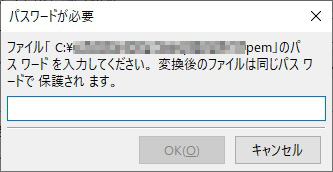
- [名前の変更] ボタンをクリックして接続先名を変更
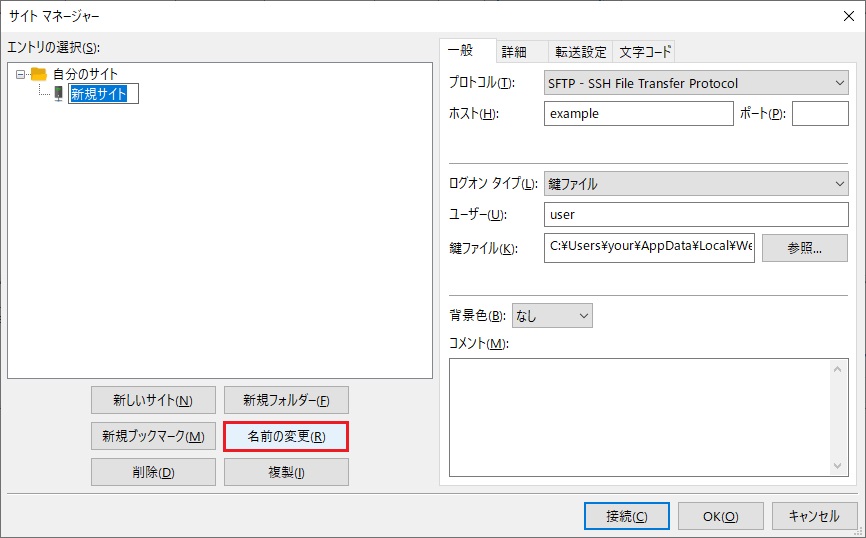
- [接続] をクリック
- 「パスワードを入力」画面で「秘密鍵パスワード」を入力して [OK] をクリック

- ホストキーは、Titan SFTP Server のユーザーツリーで登録した公開鍵とペアになる秘密鍵を選択してください。
- Titan SFTP Server でホストキーを作成される場合は、「公開鍵と秘密鍵を作成する方法 (ホストキーの生成)」をご参照ください。